Windows, zamanı takip edebilmeniz için ekranın sağ alt köşesinde saati ve tarihi gösterir. Üzerine tıkladığınızda, takvimi ve etkinlik planlayıcısını açacaktır. Bütün gün saate bakmak, sizi her şeyi yapmak için yeterli zamanınız olmadığı hissiyle bırakabilir. Ya da belki bir sunum, seminer vereceksiniz veya öğreticiler oluşturacaksınız ve dikkatinizin dağılmasını önlemek için tarih ve saati Görev Çubuğunda gizlemek istiyorsunuz.
Sebep ne olursa olsun, Windows 10 masaüstü görev çubuğunda tarih ve saati gizlemek istiyorsanız, bu basit adımları izleyerek bunu kolayca yapabilirsiniz.
Görev Çubuğundaki Tarih ve Saati Kaldır veya Gizle
Windows, ‘Görev çubuğu ayarlarında’ görev çubuğunda tarih ve saati açıp kapatmak için özel bir seçeneğe sahiptir. ‘Görev Çubuğu ayarlarına’ iki şekilde erişebilirsiniz. Windows menüsünden ‘Ayarlar’ı açın ve’ Kişiselleştirme’yi tıklayın.
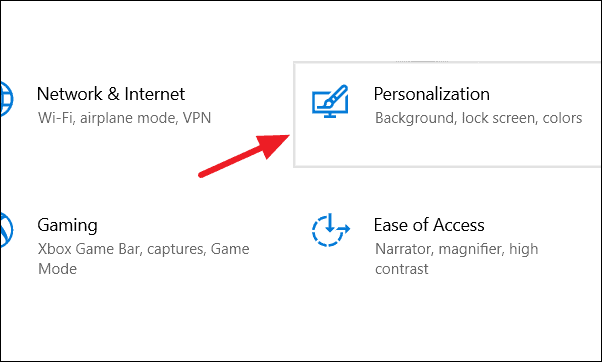
‘Kişiselleştirme’ ayarlarında, ‘Görev Çubuğu’ seçeneğini tıklayın.
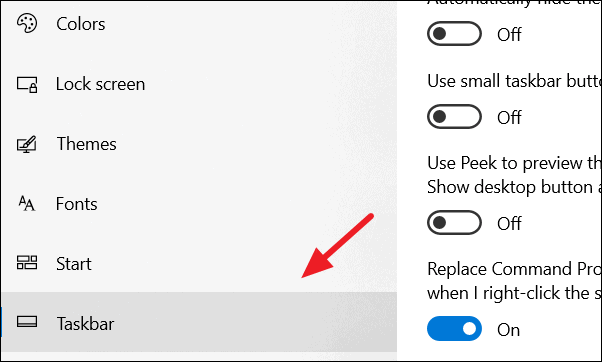
Veya ekranın sağ alt köşesindeki saat ve tarihe sağ tıklayarak ve ‘Görev çubuğu ayarları’nı seçerek’ Görev Çubuğu ‘ayarlarına erişebilirsiniz.
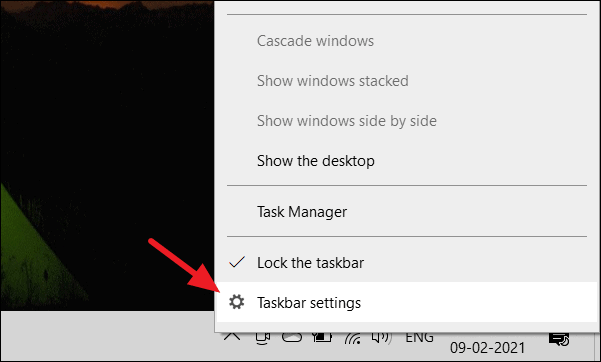
‘Görev Çubuğu’ ayarlarına girdikten sonra aşağı kaydırın ve ‘Bildirim alanı’nın altındaki’ Sistem simgelerini aç ve kapat ‘seçeneğini tıklayın.
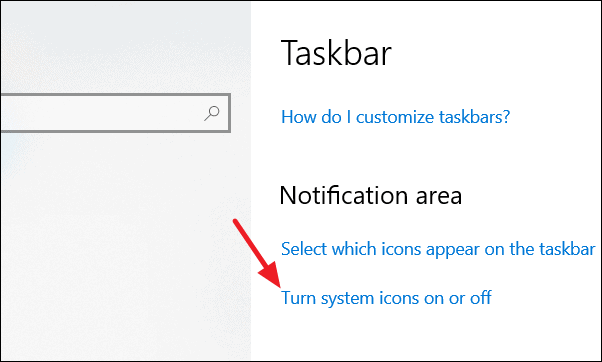
Şimdi, ‘Saat’ ile ilişkili geçiş anahtarını çevirmeniz yeterlidir. ‘Sistem simgelerini aç ve kapat’ ayarlarında, görev çubuğunda gizlemek istediğiniz tüm görev çubuğu simgelerini kapatabilirsiniz.

Şimdi, değişiklikler hemen görev çubuğuna yansıtılacaktır. Görev çubuğuna bakarsanız, saat ve tarih artık görünmeyecektir. Artık zaman konusunda endişelenmeden işinize geri dönebilirsiniz.
 Arıza giderme ve nasıl yapılır bilgi sitesi
Arıza giderme ve nasıl yapılır bilgi sitesi

